¶ Pasos para personalizar Lyosis
Si está aquí, es porque ha instalado Lyosis correctamente.
¡Felicidades!
Veamos cómo puede personalizar su aplicación.
Si ha recibido una contraseña de
admin, realice esos dos pasos manualmente Cambie la contraseña de administrador y personalizar su hospital.
¶ Cambiar la contraseña de administrador
Si está ejecutando una instalación nueva, el asistente de configuración lo guiará automáticamente. Como referencia, siempre puede cambiar la configuración proporcionada siguiendo los pasos a continuación.
- Inicie sesión en la aplicación con el nombre de usuario
adminy la contraseña que ha recibido. 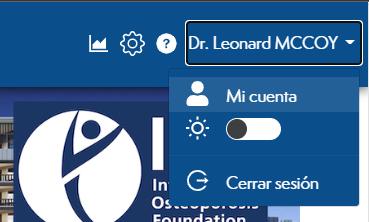
- Cambiar la contraseña en la página de la cuenta:
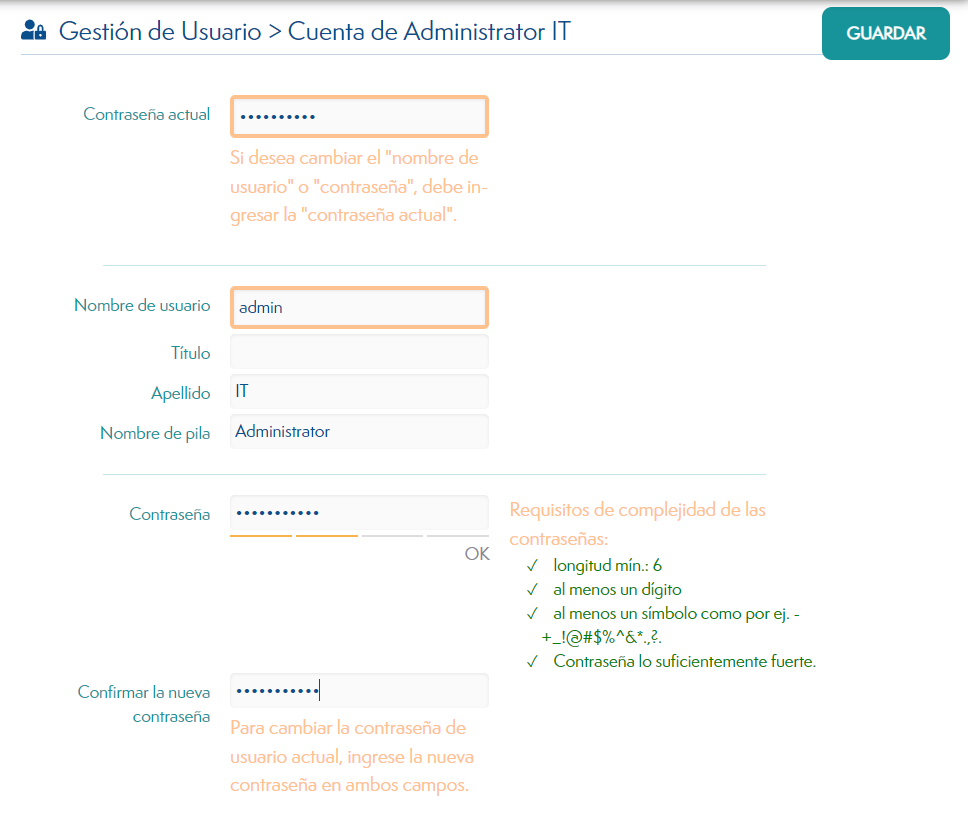
Si es la primera vez que inicia la aplicación, el asistente de configuración lo llevará directamente a personalizar su hospital. De lo contrario, aquí tiene la forma para volver a acceder a esa pantalla.
¶ Personalice su hospital
Si está ejecutando una instalación nueva, el asistente de configuración lo guiará automáticamente. Como referencia, siempre puede cambiar la configuración proporcionada siguiendo los pasos a continuación.
- Acceda a la aplicación.
- Cuando esté en el panel, haga clic en el icono del engranaje (ajustes) ubicado en la parte superior derecha y luego haga clic en configuración general, en la barra lateral.

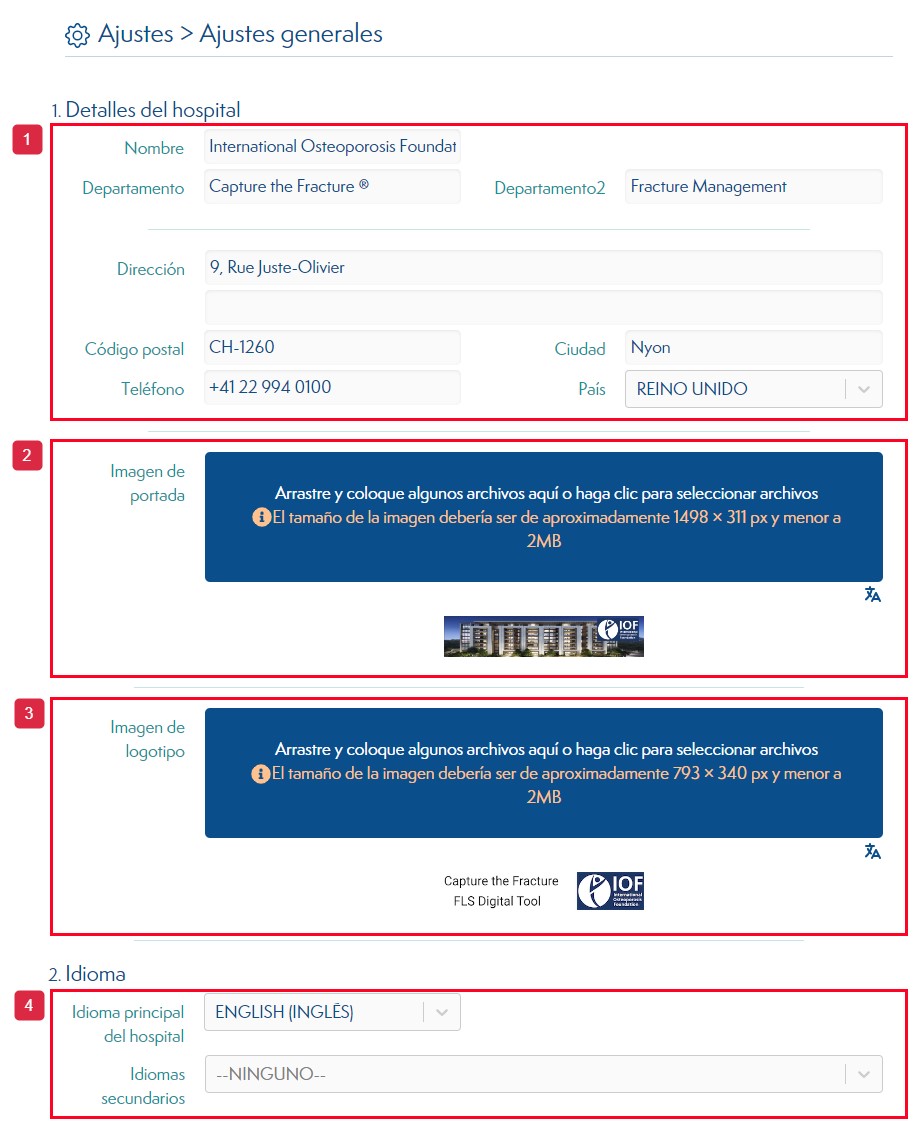
- En esta sección podrá cambiar la dirección, el nombre, etc., de su hospital.
Los datos introducidos se utilizan en el encabezado del panel de la aplicación y en muchos otros lugares:
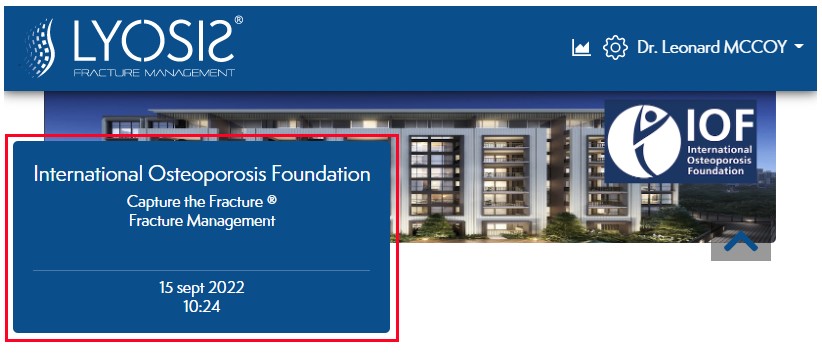
- En esta sección podrá cambiar la imagen del encabezado de su hospital.
La imagen que suba se utilizará en el encabezado del panel de la aplicación:
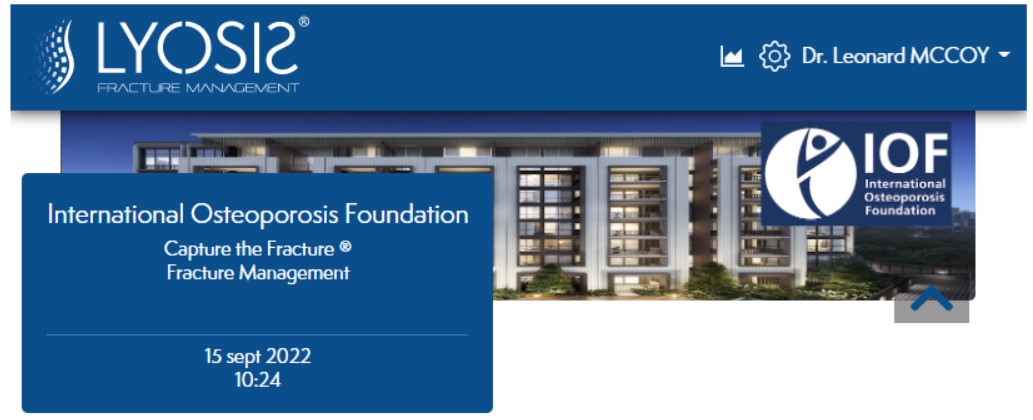
- En esta sección podrá cambiar el logotipo de su hospital.
El logotipo que suba se utilizará en cada carta generada por la aplicación:
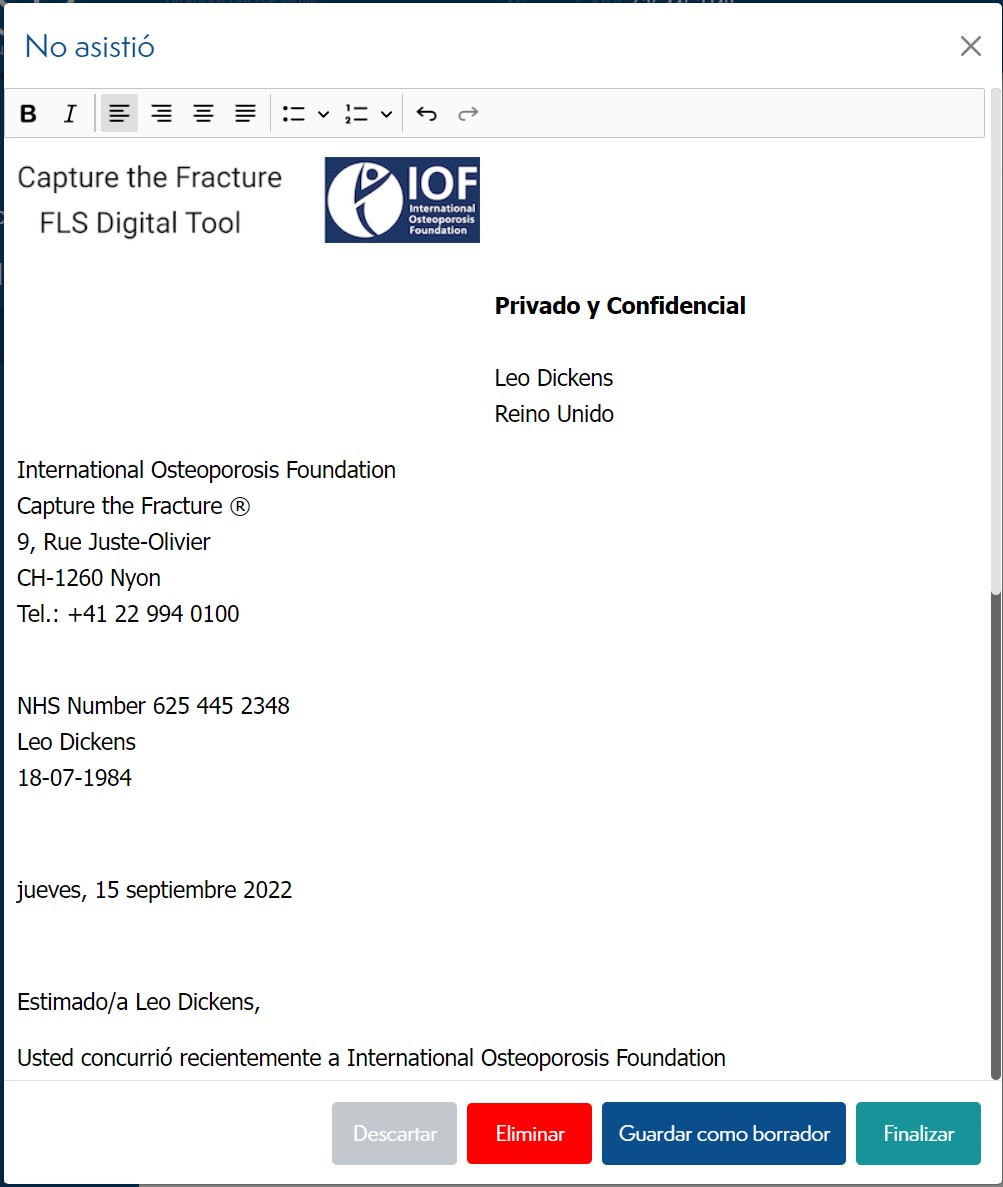
- Cambie el idioma predeterminado de su hospital.
¶ Oculte o muestre elementos en la pantalla
El modo de edición se utiliza para ocultar o mostrar elementos (sección, campo de entrada...) en la aplicación. Es una característica realmente útil para ocultar elementos que no se utilicen en la aplicación.
Si no tiene paciencia, cree una. Vaya a la pantalla clínica del paciente. Haga clic en los puntos suspensivos y seleccione «Ocultar o mostrar elementos en esta pantalla».
Ubicación en la aplicación: Paciente > Clínica.
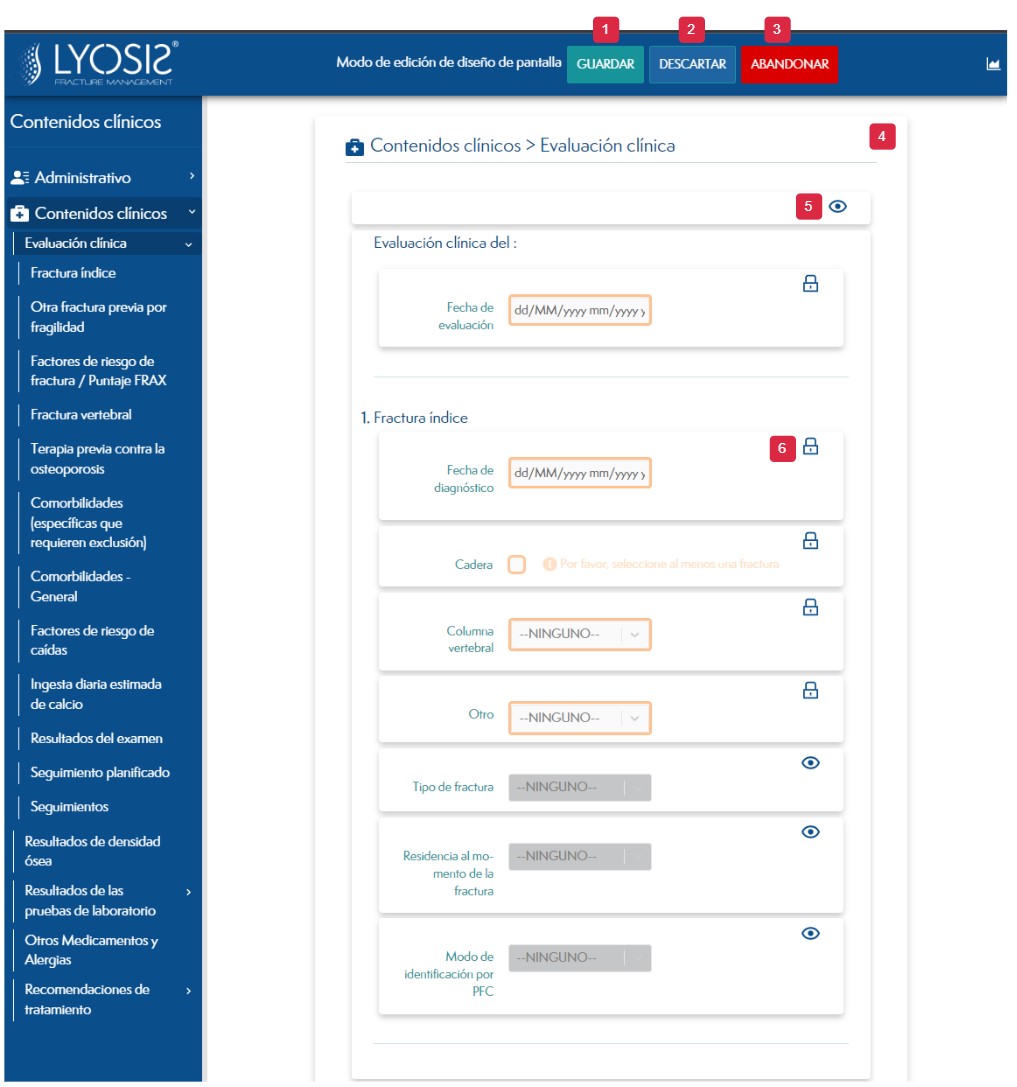
- Guarde la pantalla editada (guarde el elemento que ha ocultado o mostrado en la pantalla).
- Descarte sus cambios.
- Salga del modo de edición.
- No podrá ocultar una sección cuando los campos sean obligatorios.
- Haga clic en este icono para ocultar o mostrar una sección, campo de entrada...
- No puede ocultar un campo obligatorio.
Puede hacer lo mismo en Administrativo y KPI.